Χρήση κανόνων μορφοποίησης υπό όρους για την αλλαγή των εισερχόμενων μηνυμάτων στο Outlook
Η μορφοποίηση υπό όρους είναι ένας τρόπος για να κάνετε τα μηνύματα ηλεκτρονικού ταχυδρομείου στο Outlook να ξεχωρίζουν όταν πληρούν τις συνθήκες που καθορίζονται από εσάς. Όταν καθορίζετε τις συνθήκες που πρέπει να πληροί ένα εισερχόμενο μήνυμα, όπως το όνομα του αποστολέα ή τη διεύθυνση ηλεκτρονικού ταχυδρομείου, η μορφοποίηση υπό όρους θα εφαρμόζεται μόνο σε αυτά τα μηνύματα.
Επιλέξτε μια καρτέλα παρακάτω για την έκδοση του Outlook που χρησιμοποιείτε και ακολουθήστε τα βήματα για τη συγκεκριμένη έκδοση. Δεν είστε βέβαιοι ποιο Outlook χρησιμοποιείτε; Ανατρέξτε στο θέμα Ποια έκδοση του Outlook έχω;
Σημείωση: Εάν τα βήματα κάτω από αυτή την καρτέλα Νέο Outlook δεν λειτουργούν, ενδέχεται να μην χρησιμοποιείτε ακόμη το νέο Outlook για Windows. Επιλέξτε Κλασικό Outlook και ακολουθήστε αυτά τα βήματα.
Ρύθμιση και διαχείριση κανόνων μορφοποίησης υπό όρους
Σημείωση: Η μορφοποίηση υπό όρους στις νέες εκδόσεις του Outlook και του Web είναι διαθέσιμη μόνο στους συνδρομητές του Microsoft 365.
Όταν ρυθμίζετε έναν κανόνα μορφοποίησης υπό όρους, θα ορίζεται τόσο σε αναγνωσμένα όσο και σε μη αναγνωσμένα μηνύματα και εφαρμόζεται σε όλους τους φακέλους εκτός από τα Πρόχειρα.
Παραδείγματα του τρόπου με τον οποίο μπορείτε να χρησιμοποιήσετε τη μορφοποίηση υπό όρους είναι τα εξής:
-
Προσθέστε μια κόκκινη επισήμανση στα μηνύματα ηλεκτρονικού ταχυδρομείου που αποστέλλονται από τον προϊστάμενό σας.
-
Εμφανίστε τα μηνύματα ηλεκτρονικού ταχυδρομείου με πράσινο χρώμα όταν το θέμα περιέχει συγκεκριμένες λέξεις, όπως "σύσκεψη".
-
Χρησιμοποιήστε πορτοκαλί χρώμα για όλα τα μηνύματα στα οποία συμπεριλαμβάνεστε στη γραμμή "Κοιν.".
Η διαχείριση των κανόνων μορφοποίησης υπό όρους γίνεται στις Ρυθμίσεις > αλληλογραφίας > μορφοποίηση υπό όρους.
Οι κανόνες έχουν προτεραιότητα με τη σειρά που εμφανίζονται. Αν υπάρχει διένεξη μεταξύ των κανόνων, υπερισχύει ο ανώτατος κανόνας.
Δεν βλέπετε μια αναμενόμενη επιλογή κανόνα; Δεν είναι όλες οι επιλογές μορφοποίησης υπό όρους στο κλασικό Outlook διαθέσιμες στο νέο Outlook. Εάν θέλετε να δείτε περισσότερες επιλογές κανόνων, ενημερώστε μας! Στο νέο Outlook, μεταβείτε στη Βοήθεια > σχολίων > Κάντε μια πρόταση.
Δημιουργία νέου κανόνα μορφοποίησης υπό όρους
-
Μεταβείτε στις Ρυθμίσεις > Αλληλογραφία > μορφοποίηση υπό όρους.
-
Επιλέξτε + Δημιουργία νέου κανόνα μορφοποίησης υπό όρους.
-
Δώστε όνομα στον νέο σας κανόνα.
-
Επιλέξτε τις συνθήκες που θέλετε.
-
Επιλέξτε το χρώμα γραμματοσειράς που θα εμφανίζεται στη λίστα μηνυμάτων. Στην περιοχή Προεπισκόπηση, μπορείτε να δείτε ένα παράδειγμα του τρόπου εμφάνισης του κειμένου.
-
Όταν είστε ικανοποιημένοι με την επιλογή σας, κάντε κλικ στο κουμπί OK.
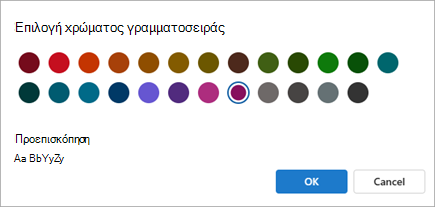
-
Κάντε κλικ στο κουμπί Αποθήκευση.
Επεξεργασία κανόνα μορφοποίησης υπό όρους
-
Επιλέξτε Ρυθμίσεις > Αλληλογραφία > Μορφοποίηση υπό όρους.
-
Κάντε κλικ στην επιλογή Επεξεργασία .
-
Ενημερώστε τα πεδία που θέλετε να αλλάξετε.
-
Κάντε κλικ στο κουμπί Αποθήκευση.
Διαγραφή κανόνα μορφοποίησης υπό όρους
-
Επιλέξτε Ρυθμίσεις > Αλληλογραφία > Μορφοποίηση υπό όρους.
-
Κάντε κλικ στην επιλογή Διαγραφή κανόνα για τον κανόνα που θέλετε να διαγράψετε.
-
Κάντε κλικ στο κουμπί Αποθήκευση.
Ενεργοποίηση ή απενεργοποίηση ενός κανόνα μορφοποίησης υπό όρους
-
Επιλέξτε Ρυθμίσεις > Αλληλογραφία > Μορφοποίηση υπό όρους.
-
Χρησιμοποιήστε το κουμπί εναλλαγής δίπλα στον κανόνα για να τον απενεργοποιήσετε ή να τον ενεργοποιήσετε.
Η μορφοποίηση υπό όρους είναι ένας τρόπος να κάνετε τα μηνύματα που πληρούν τις καθορισμένες συνθήκες να ξεχωρίσουν στη λίστα μηνυμάτων, χρησιμοποιώντας χρώματα, γραμματοσειρές και στυλ. Καθορίζετε τις συνθήκες που πρέπει να πληροί ένα εισερχόμενο μήνυμα, όπως το όνομα του αποστολέα ή τη διεύθυνση ηλεκτρονικού ταχυδρομείου και κατόπιν η μορφοποίηση υπό όρους εφαρμόζεται μόνο σε αυτά τα μηνύματα.
Για παράδειγμα, ένας κανόνας υπό όρους μπορεί να καθορίσει ότι όλα τα μηνύματα που αποστέλλονται από το διευθυντή σας εμφανίζονται με κόκκινο κείμενο στη λίστα μηνυμάτων.
Για να πραγματοποιήσετε περαιτέρω αλλαγές στο κυρίως σώμα των μηνυμάτων ηλεκτρονικού ταχυδρομείου, αλλάξετε την προεπιλεγμένη γραμματοσειρά ή το χρώμα κειμένου για μηνύματα ηλεκτρονικού ταχυδρομείου.
Σημείωση: Στο Microsoft Outlook 2007, η δυνατότητα Οργάνωση σάς έδωσε τη δυνατότητα να δημιουργείτε κανόνες μορφοποίησης κειμένου υπό όρους για μηνύματα ηλεκτρονικού ταχυδρομείου. Στο Microsoft Outlook 2010 και νεότερες εκδόσεις, η μορφοποίηση κειμένου υπό όρους είναι πλέον προσβάσιμη από το παράθυρο διαλόγου Ρυθμίσεις προβολής για προχωρημένους.
Δημιουργία κανόνα μορφοποίησης υπό όρους
-
Στην καρτέλα Προβολή, στην ομάδα Τρέχουσα προβολή, επιλέξτε Ρυθμίσεις προβολής.
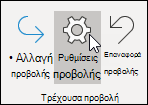
-
Στο παράθυρο διαλόγου Ρυθμίσεις προβολής για προχωρημένους, επιλέξτε Μορφοποίηση υπό όρους.
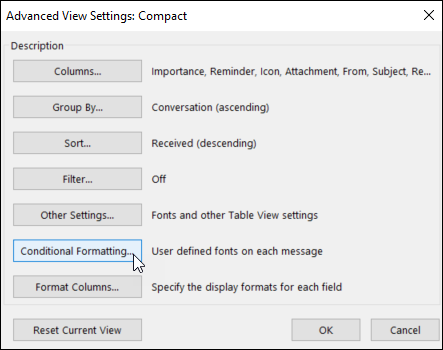
Εμφανίζεται ένα σύνολο προεπιλεγμένων κανόνων. Αυτό περιλαμβάνει τον κανόνα Μη αναγνωσμένα μηνύματα. Αυτό ο κανόνας κάνει τα μη αναγνωσμένα μηνύματα να εμφανίζονται με έντονη γραφή στη λίστα μηνυμάτων. Επίσης, εμφανίζονται οι κανόνες μορφοποίησης υπό όρους που έχετε δημιουργήσει στο παράθυρο εργασιών Οργάνωση σε προηγούμενες εκδόσεις του Outlook.
-
Εκτελέστε οποιαδήποτε από τις εξής ενέργειες:
-
Για να διαγράψετε έναν κανόνα, επιλέξτε τον κανόνα και, στη συνέχεια, επιλέξτε Διαγραφή.
-
Για να απενεργοποιήσετε προσωρινά έναν κανόνα, καταργήστε την επιλογή από το πλαίσιο ελέγχου του συγκεκριμένου κανόνα.
-
Για να αλλάξετε τα κριτήρια για έναν κανόνα, επιλέξτε τον κανόνα και, στη συνέχεια, επιλέξτε Συνθήκη.
-
Για να αλλάξετε τη μορφοποίηση του κειμένου, επιλέξτε τον κανόνα και, στη συνέχεια, επιλέξτε Γραμματοσειρά.
-
Για να προσθέσετε έναν νέο κανόνα μορφοποίησης υπό όρους, επιλέξτε Προσθήκη, στο πλαίσιο Όνομα , πληκτρολογήστε ένα όνομα, επιλέξτε Γραμματοσειρά για να καθορίσετε τη μορφοποίηση και, στη συνέχεια, επιλέξτε Συνθήκη για να καθορίσετε τα κριτήρια για αυτόν τον κανόνα.
-
Παράδειγμα κανόνων μορφοποίησης υπό όρους
Ακολουθούν ορισμένα παραδείγματα κανόνων μορφοποίησης υπό όρους, τους οποίους μπορείτε να δημιουργήσετε στο Outlook 2010.
Ακολουθήστε τα βήματα 1 και 2 στην προηγούμενη ενότητα και, στη συνέχεια, κάντε τα εξής:
Δημιουργία όλων των μηνυμάτων από Τζον Κέιν
εμφανίζονται με κόκκινο χρώμα
-
Επιλέξτε Προσθήκη.
-
Πληκτρολογήστε ένα όνομα για αυτόν τον κανόνα.
-
Επιλέξτε Γραμματοσειρά.
-
Στην περιοχή Χρώμα, επιλέξτε Κόκκινο.
-
Επιλέξτε OK.
-
Επιλέξτε Συνθήκη.
-
Στο πλαίσιο Από , πληκτρολογήστε Ιωάννης Κέιν.
Σημείωση: Το όνομα πρέπει να συμφωνεί ακριβώς με το πλήρες όνομα που εμφανίζεται στα μηνύματα που λαμβάνετε.
-
Στα παράθυρα διαλόγου Φίλτρο, Μορφοποίηση υπό όρους και Ρυθμίσεις προβολής για προχωρημένους , επιλέξτε OK.
Δημιουργία όλων των μηνυμάτων που περιέχουν τη λέξη Contoso
στο θέμα εμφανίζονται με πράσινο χρώμα
-
Επιλέξτε Προσθήκη.
-
Πληκτρολογήστε ένα όνομα για αυτόν τον κανόνα.
-
Επιλέξτε Γραμματοσειρά.
-
Στην περιοχή Χρώμα, επιλέξτε Πράσινο.
-
Επιλέξτε OK.
-
Επιλέξτε Συνθήκη.
-
Στο Αναζήτηση για το πλαίσιο λέξεις, πληκτρολογήστε Contoso.
-
Στα παράθυρα διαλόγου Φίλτρο, Μορφοποίηση υπό όρους και Ρυθμίσεις προβολής για προχωρημένους , επιλέξτε OK.
Δημιουργία όλων των μηνυμάτων που περιέχουν τη λέξη γιορτή
Στο θέμα ή στο κύριο σώμα του μηνύματος, εμφανίζεται μπλε
-
Επιλέξτε Προσθήκη.
-
Πληκτρολογήστε ένα όνομα για αυτόν τον κανόνα.
-
Επιλέξτε Γραμματοσειρά.
-
Στην περιοχή Χρώμα, επιλέξτε Μπλε.
-
Επιλέξτε OK.
-
Επιλέξτε Συνθήκη.
-
Στο πλαίσιο Αναζήτηση για τις λέξεις, πληκτρολογήστε αργία.
-
Στα παράθυρα διαλόγου Φίλτρο, Μορφοποίηση υπό όρους και Ρυθμίσεις προβολής για προχωρημένους , επιλέξτε OK.
Ρύθμιση και διαχείριση κανόνων μορφοποίησης υπό όρους
Σημείωση: Η μορφοποίηση υπό όρους στις νέες εκδόσεις του Outlook και του Web είναι διαθέσιμη μόνο στους συνδρομητές του Microsoft 365.
Όταν ρυθμίζετε έναν κανόνα μορφοποίησης υπό όρους, θα ορίζεται τόσο σε αναγνωσμένα όσο και σε μη αναγνωσμένα μηνύματα και εφαρμόζεται σε όλους τους φακέλους εκτός από τα Πρόχειρα.
Παραδείγματα του τρόπου με τον οποίο μπορείτε να χρησιμοποιήσετε τη μορφοποίηση υπό όρους είναι τα εξής:
-
Προσθέστε μια κόκκινη επισήμανση στα μηνύματα ηλεκτρονικού ταχυδρομείου που αποστέλλονται από τον προϊστάμενό σας.
-
Εμφανίστε τα μηνύματα ηλεκτρονικού ταχυδρομείου με πράσινο χρώμα όταν το θέμα περιέχει συγκεκριμένες λέξεις, όπως "σύσκεψη".
-
Χρησιμοποιήστε πορτοκαλί χρώμα για όλα τα μηνύματα στα οποία συμπεριλαμβάνεστε στη γραμμή "Κοιν.".
Η διαχείριση των κανόνων μορφοποίησης υπό όρους γίνεται στις Ρυθμίσεις > αλληλογραφίας > μορφοποίηση υπό όρους.
Οι κανόνες έχουν προτεραιότητα με τη σειρά που εμφανίζονται. Αν υπάρχει διένεξη μεταξύ των κανόνων, υπερισχύει ο ανώτατος κανόνας.
Δεν βλέπετε μια αναμενόμενη επιλογή κανόνα; Δεν είναι όλες οι επιλογές μορφοποίησης υπό όρους στο κλασικό Outlook διαθέσιμες στο νέο Outlook. Εάν θέλετε να δείτε περισσότερες επιλογές κανόνων, ενημερώστε μας! Στο νέο Outlook, μεταβείτε στη Βοήθεια > σχολίων > Κάντε μια πρόταση.
Δημιουργία νέου κανόνα μορφοποίησης υπό όρους
-
Μεταβείτε στις Ρυθμίσεις > Αλληλογραφία > μορφοποίηση υπό όρους.
-
Επιλέξτε + Δημιουργία νέου κανόνα μορφοποίησης υπό όρους.
-
Δώστε όνομα στον νέο σας κανόνα.
-
Επιλέξτε τις συνθήκες που θέλετε.
-
Επιλέξτε το χρώμα γραμματοσειράς που θα εμφανίζεται στη λίστα μηνυμάτων. Στην περιοχή Προεπισκόπηση, μπορείτε να δείτε ένα παράδειγμα του τρόπου εμφάνισης του κειμένου.
-
Όταν είστε ικανοποιημένοι με την επιλογή σας, κάντε κλικ στο κουμπί OK.
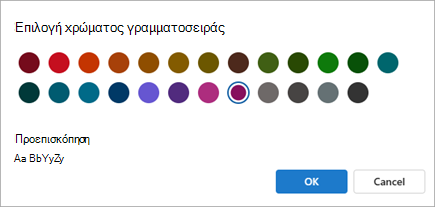
-
Κάντε κλικ στο κουμπί Αποθήκευση.
Επεξεργασία κανόνα μορφοποίησης υπό όρους
-
Επιλέξτε Ρυθμίσεις > Αλληλογραφία > Μορφοποίηση υπό όρους.
-
Κάντε κλικ στην επιλογή Επεξεργασία .
-
Ενημερώστε τα πεδία που θέλετε να αλλάξετε.
-
Κάντε κλικ στο κουμπί Αποθήκευση.
Διαγραφή κανόνα μορφοποίησης υπό όρους
-
Επιλέξτε Ρυθμίσεις > Αλληλογραφία > Μορφοποίηση υπό όρους.
-
Κάντε κλικ στην επιλογή Διαγραφή κανόνα για τον κανόνα που θέλετε να διαγράψετε.
-
Κάντε κλικ στο κουμπί Αποθήκευση.
Ενεργοποίηση ή απενεργοποίηση ενός κανόνα μορφοποίησης υπό όρους
-
Επιλέξτε Ρυθμίσεις > Αλληλογραφία > Μορφοποίηση υπό όρους.
-
Χρησιμοποιήστε το κουμπί εναλλαγής δίπλα στον κανόνα για να τον απενεργοποιήσετε ή να τον ενεργοποιήσετε.










